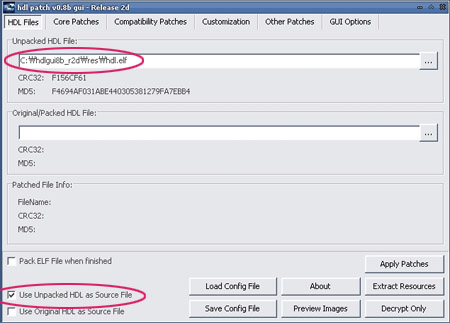
Unpacked HDL File : 부분에 클린 하드로더 파일의 경로를 지정해 줍니다. 그리고 좌측 하단부의 Use Unpacked HDL as Source File 부분을 체크해 줍니다.
▒ 파일 경로 지정은 끝났으니 이제 코어 패치 탭으로 넘어가 봅시다. Core Patches 탭을 클릭하면 아래와 같은 화면이 나옵니다.
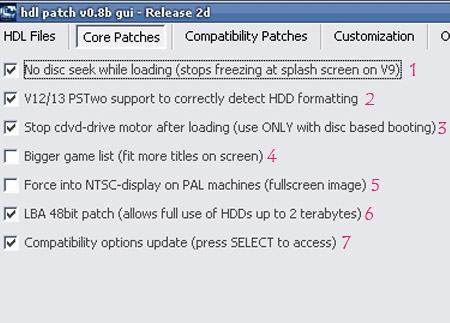
*1번 옵션은 V9 플스2(PS2는 메인보드별 버전이 존재하는거 아시죠? ^^;)에서 하드로더 구동시 스플래쉬 하면에서 다운되는 현상을 막아주는 옵션입니다. readme.txt를 읽어보면 모드칩을 단 PS2에서 메모리 부팅을 이용시 사용하라는 설명이 있습니다. 아무튼 체크해서 손해볼건 없습니다.^_^;
*2번 옵션은 V12,V13 플스2에서 하드디스크를 올바르게 찾기위한 옵션입니다. 해당되시는 분은 체크 하시고... 역시 그냥 체크한다고해서 손해볼건 없습니다.;;
*3번 옵션은 하드로더의 로딩이 완료되면 디스크의 공회전을 멈추게 하는 옵션입니다. 아마 다수의 국내 하드로더 사용자분들이 PS1 시디를 이용한 부팅법을 이용하실텐데요.. 그렇다면 이 옵션의 체크는 필수겠지요. readme.txt를 읽어보면 V9이상의 플스2에서 사용하라고 경고하고 있네요. 하지만 제가 이 옵션을 체크한 하드로더를 V5 플스2에서 돌려봤으나 문제는 없더군요.
※ PS2 버전 구별법은 이 곳을 참조하시길..
*4번 옵션은 게임 리스트의 크기를 크게 키워주는 옵션입니다. 자신의 메인 이미지(스킨)에 맞게 선택하시면 되겠지요.
*5번 옵션은 PAL방식의 TV에 NTSC디스플레이를 강제로 적용시켜주는 옵션입니다. 국내에서는 PAL방식의 TV가 드물기 때문에 거의 사용하지 않는 옵션이 되겠군요.
*6번 옵션은 LBA 48bit패치로 HDD용량을 2테라바이트까지(실재 하드로더에서는 4096gb까지만 사용하실 수 있습니다.) 지원하게 해주는 옵션입니다. 대용량 하드디스크를 사용하시는 분들은 체크하시기 바랍니다. (24bit 가상주소 지정방식은 137gb까지가 한계입니다. 사용하시는 HDD의 용량이 137gb이상이라면 최초 포맷시 48bit LBA로 포맷해주시고 하드로더 패치시에도 이 LBA 48bit 옵션을 체크해 주셔야만 정상 용량을 인식하게됩니다.)
*7번 옵션은 호환성 옵션(셀렉트 버튼을 누르면 나오는.. 흔히 모드설정이라고들 하시죠..)을 업데이트해 주는 옵션입니다. 당연히 반드시 체크해 주셔야 할 항목입니다.
▒ 코어 패치 항목을 지정해 주셨으면 이제 적합성 패치 부분으로 넘어가 봅시다. Compatibility Patches 탭을 클릭하시면 아래와 같은 화면이 나옵니다.
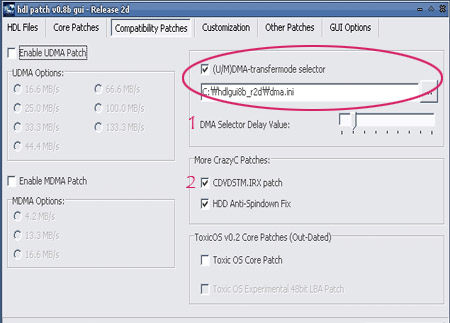
0.8b버전부터 지원되는 DMA-전송모드 셀렉터 옵션을 체크해 줍니다. 설정파일인 dma.ini파일을 메모장 등의 프로그램으로 수정하면 자신이 원하는 버튼으로 설정법을 변경해 줄 수 있습니다.
DMA모드를 설정하는 방법은.. 하드로더의 로딩화면에서 해당 버튼(ex. 디폴트 값을 기준으로 mdma0 모드를 선택하기 위해서는 방향키를 위로 누르고 있으면)을 누르고 있으면 각 버튼의 설정값에 맞는 모드가 선택되는 방식입니다. 모드가 선택되면 하드로더 메인 화면의 우측 상단 부분에 현재의 모드를 표시해 줍니다. (ex. mdma0모드를 선택시 우측 상단부에 m0 이라는 문자가 나타남) 이 옵션의 추가로 인해 좌측의 UDMA, MDMA 패치는 불필요하게 됐습니다.
1번 옵션은 DMA 셀렉터의 딜레이값 설정입니다. 모드 선택을 용이하게 해주기 위한 옵션인데 디폴트값인 2초에 그대로 둡니다.
2번 옵션은 CrazyC씨의 패치들입니다. 설명을 하자면..
□ CDVDSTM.IRX 패치는 PS2의 IOP와 EE간의 데이터 교환의 용도로 제작한 패치라고 합니다만..Zer0-X씨가 제작한 원본 hdlpach에서는 빠져있는 옵션입니다. 이유는 '필요치 않아서'라는군요. -_- 하지만 GUI버전에는 포함됐습니다. GUI버전의 제작자인 thereal zap씨도 정확히 어떤 용도로 쓰이는 패치인지는 모르겠다고 합니다.-_-; 하지만 체크해서 손해볼건 없으니 체크하겠습니다.
□ HDD Anti-Spindown fix 옵션은 하드로더가 일정시간(약 5분)동안 하드디스크의 억세스가 없으면 하드디스크를 스핀다운시키는 것을 방지해 주는 옵션입니다. Spindown이란 일종의 절전모드로서 모터를 정지시켜 하드가 꺼져있는 것과 같은 상태로 만들어 주는 것인데.. 하드디스크의 모터를 여러번 정지시키고(Spindown) 구동시키는(Spinup -가장 많은 전력을 소모-) 행위는 하드디스크의 수명에 좋지 않은 영향을 주므로 체크해 주시는 편이 좋습니다.
▒ 적합성 패치를 설정해 줬으니 이제 나만의 하드로더로 꾸며봅시다. Customization 탭을 클릭 하시면 아래와 같은 화면이 나옵니다. (선택 사항이니 필요치 않으신 분들은 굳이 손대지 않으셔도 됩니다.)
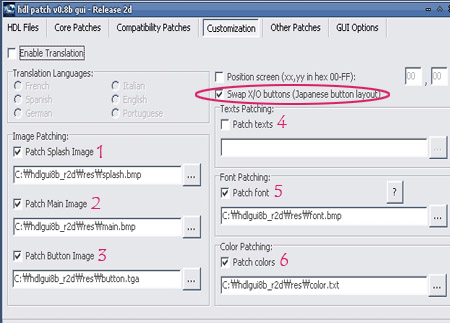
동그라미 부분의 Swap X/O Buttons옵션은 하드로더의 선택,취소 버튼을 설정해 주는 옵션으로 체크시 선택이 O, 취소가 X가 됩니다. (체크하지 않으면 그 반대) 일본식 인터페이스가 익숙하신 분들은 체크해주시면 됩니다.
1번 옵션은 하드로더의 로딩화면 패치입니다. 로딩시 쓰일 이미지의 경로를 지정해 주시면 됩니다. (이미지는 512x448크기의 24bit BMP파일이어야 합니다.)
2번 옵션은 하드로더의 메인이미지(메뉴화면) 패치입니다. (역시 512x448크기의 24bit BMP파일이어야 합니다.)
3번 옵션은 버튼 이미지 패치입니다. 128x64 24bit BMP 혹은 32bit TGA 파일로 버튼을 제작하시면 됩니다.
4번 옵션은 하드로더의 각종 메세지나 게임리스트, 툴바 등의 텍스트들을 변경하고자 할때 선택하시면 됩니다.
5번 옵션은 폰트 패치입니다. 자신이 원하는 비트맵 폰트를 지정해 주시면 하드로더의 폰트를 바꿔주실 수 있습니다.
6번 옵션은 컬러 패치 입니다. 하드로더의 색상을 설정한 텍스트 파일의 경로를 지정해 줌으로써 하드로더를 좀더 예쁘게 꾸밀 수 있습니다. (색상값의 8자리 숫자의 의미는 'RRGGBBAA'입니다. 즉 Red, Green, Blue, Alpha값의 조합으로 원하는 색상을 만들어내야 한다는 의미지요.)
나머지 옵션들... 좌측 상단의 Enable Translation 옵션은 하드로더의 언어를 선택하는 옵션이고, Position Screen 옵션은 하드로더의 화면 위치를 지정해주는 옵션입니다. (xx, yy 좌표값은 hex값이며 범위는 00-FF입니다.)
▒ Other Patches탭을 클릭해보면 아래와 같은 화면이 나옵니다.
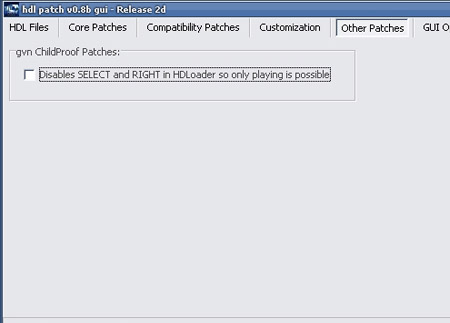
일명 '차일드락'이라 불리는 패치입니다. 하드로더에서 툴바의 사용이나 호환성 모드를 변경하지 못하게 하길 원하시는 분은 이 옵션을 체크해 주시면 됩니다.
▒ GUI Option탭을 클릭하시면 아래와 같은 화면이 나옵니다.
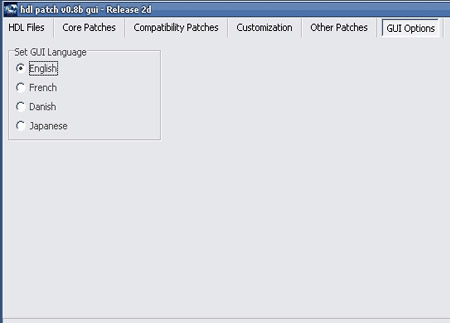
hdl patch GUI 프로그램 자체의 언어를 설정하는 옵션으로 한국인인 저희들은 신경쓰지 않아도 되는 탭입니다.^_^;
▒ 자, 이제 모든 설정을 마쳤습니다. 화면의 하단부를 봐주시기 바랍니다.
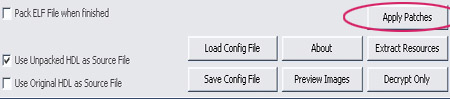
패치된 로더 파일을 생성하기 위해 이제 남은 일은 Apply Patches버튼을 클릭하는 것 뿐입니다.^^;
간단히 다른 옵션들을 짚고 넘어가자면.. Pack ELF File when finished 옵션은 말 그대로 하드로더 파일을 생성한 후 용량을 줄이기 위해 패킹해 주는 옵션인데... 안정성 면에서 불안하니 체크하지 마시길 권장합니다.
Load/Save Config file 부분은 현재의 설정값을 저장, 불러오기하는 부분이고.. Extract Resources 는 언팩된 하드로더에서 리소스 파일들(메인이미지,스플레쉬이미지,컬러설정텍스트,폰트 등 커스터마이즈에 필요한 파일들)을 추출해주는 기능입니다.
Preview Images버튼을 클릭하시면 스플래쉬,메인 이미지를 미리 확인하실 수 있습니다. Decrypt Only 는 언팩된 하드로더 파일을 아무런 패치도 되지않은 클린 로더로 만들어 주는 기능이지만.. 제가 테스트 한 결과 완벽하지는 않은 듯 합니다.
▒ Apply Patches버튼을 클릭하시면 아래와 같은 창이 뜹니다.
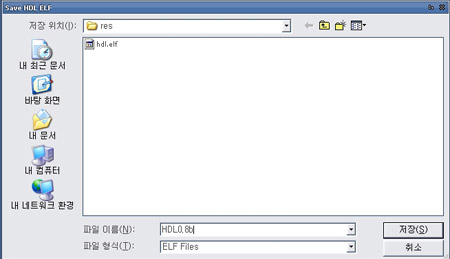
새로 생성될 하드로더의 이름을 적당히 입력해 주시고 저장 버튼을 클릭합니다.
▒ 패치가 완료되었다는 메세지 창이 뜹니다.
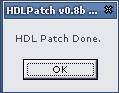
이것으로 하드로더 패치 작업은 완료입니다.
▒ 패치된 하드로더 파일의 등록정보를 보시면...용량이 2.83MB로 다소 큰 것을 알 수 있습니다.
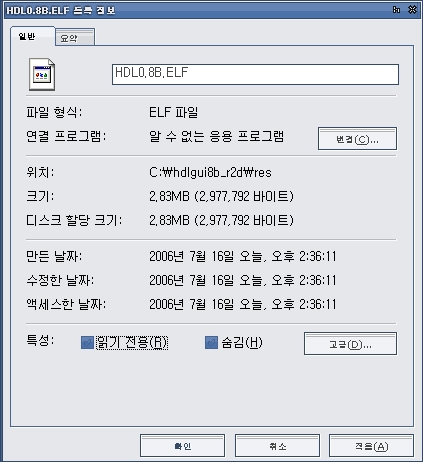
LaunchELF의 파일 브라우저를 사용하여 로더파일을 하드디스크에 저장해두고 사용하는 저는 별로 상관없지만.. 로더를 메모리카드에 넣어서 사용하시는 분들에겐 실로 부담되는 용량이 아닐 수 없습니다. 그럼 로더를 패킹하여 용량을 줄여봅시다.
▒ Packer/Unpacker GUI 프로그램을 실행하시면 아래와 같은 화면이 나옵니다. (프로그램을 실행하시기 전에 로더 파일을 복사하여 패커/언패커가 있는 폴더에 붙여넣으세요. 즉, 동일 폴더상에 패킹할 로더가 존재해야 한다는 소리입니다.)
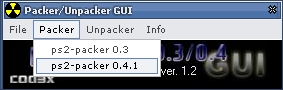
Packer를 선택하세요.(신버전도 있긴하지만 안정성면에서 구버전이 더 낫다는 평이 있습니다. 제가 직접 사용해봐도.. 신버전이라고 해서 압축률이 더 좋아지는 것도 아닙니다. 오히려 압축률이 더 떨어지는 경우도 있었구요. 그래서 전 0.4.1버전을 사용합니다.)
▒ 패커를 선택하여 클릭하시면 아래와 같은 창이 뜹니다.
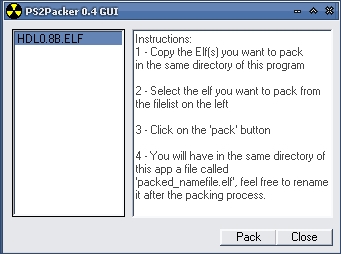
복사해둔 로더 파일이 보이실겁니다. 선택후 Pack버튼을 클릭해 줍니다.
아래와 같이 ELF파일의 압축을 진행합니다.
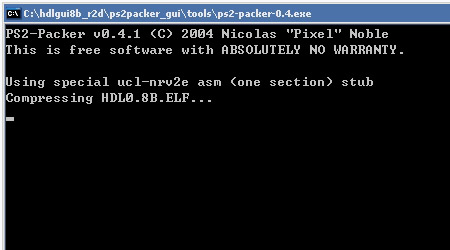
압축이 완료되어 이 창이 닫히면 패킹이 종료된 겁니다.
▒ 이제 압축된 로더의 등록정보를 봅시다.
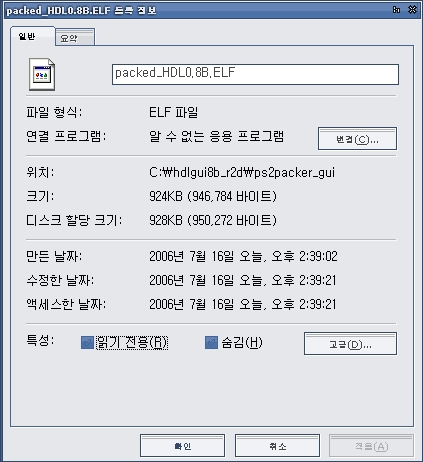
용량이 기존 로더에 비하여 많이 줄어든 것을 알 수 있습니다. (커스터 마이즈에 사용된 이미지를 좀 더 단순화 하면 이 것 보다 훨씬 많이 압축할 수 있습니다. 반면, 이미지가 화려할수록 압축률은 떨어집니다.)
▒ 이제 세이브빌더로 BADATA파일을 열어서 로더 파일을 교체(기존 로더파일 선택후 우클릭,delete하여 삭제. 새로 만든 로더 파일을 드래그&드랍하여 추가.)해 주시고 저장한 후 맥스드라이브로 언크러쉬해서 메모리카드로 옮겨주시면 모든 작업이 완료된 것입니다.
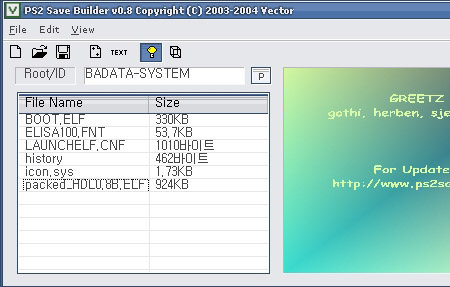
사족. 모 님들께서 무단으로 제 포스트를 가져가서 출처도 밝히지 않으신채 사용하시더군요.. 이렇게 되면 제가 굳이 스크랩을 링크만 허용한 의미가 없지 않나 싶습니다. 때문에 지금부터는 스크랩을 본문 허용으로 바꾸겠습니다. 많은 분들이 정보를 공유하셨으면 좋겠네요. 출처만 밝히신다면 어디든 퍼나르셔도 괜찮습니다. 다만 첨부 파일은 좀 조심해 주시구요.. 국내에선 위험합니다.